<p> [ad_1]<br />
</p>
<div>
<p>Vous cherchez un moyen simple de numériser des documents avec votre imprimante ou votre scanner ? Si oui, vous devriez vérifier <strong>Scanner</strong>un <strong>application de scanner tout-en-un gratuite et open source pour Windows</strong>. Cette application vous permet de numériser des documents avec votre imprimante ou votre scanner, puis de les éditer et de les enregistrer dans différents formats. Pour en savoir plus sur cette application et son fonctionnement, je vous invite à poursuivre la lecture de cet article.</p>
<h2 id="scanner-lapplication-de-numerisation-ultime-pour-windows">Scanner, l&rsquo;application de numérisation ultime pour Windows</h2>
<p><a rel="nofollow noopener" href="https://simon-knuth.github.io/scanner/" target="_blank">Scanner</a> est une excellente application de numérisation disponible gratuitement sur Windows. Cette application est parfaite pour tous ceux qui souhaitent numériser rapidement et facilement des documents, des photos et d&rsquo;autres éléments pour les transformer en fichiers PDF ou en fichiers image.</p>
<p><img class="aligncenter wp-image-98713 size-full" src="https://thebuzzly.com/wp-content/uploads/2022/08/une-application-de-scanner-tout-en-un-gratuite-pour-Windows.jpg" alt="Numériser un document avec une imprimante ou un scanner" width="1199" height="772" srcset="https://thebuzzly.com/wp-content/uploads/2022/08/une-application-de-scanner-tout-en-un-gratuite-pour-Windows.jpg 1199w, https://www.justgeek.fr/wp-content/uploads/2022/08/scanner-application-numerisation-documents-windows-768x494.jpg 768w, https://www.justgeek.fr/wp-content/uploads/2022/08/scanner-application-numerisation-documents-windows-380x245.jpg 380w, https://www.justgeek.fr/wp-content/uploads/2022/08/scanner-application-numerisation-documents-windows-550x354.jpg 550w, https://www.justgeek.fr/wp-content/uploads/2022/08/scanner-application-numerisation-documents-windows-800x515.jpg 800w, https://www.justgeek.fr/wp-content/uploads/2022/08/scanner-application-numerisation-documents-windows-1160x747.jpg 1160w" /></p>
<p>Le scanner est facile à utiliser et possède toutes les fonctionnalités dont vous avez besoin pour faire votre travail rapidement et efficacement. Avec Scanner, vous pouvez numériser des documents en couleur ou en noir et blanc et les enregistrer dans une variété de formats, notamment JPG, PNG, PDF, TIF et BMP.</p>
<p>De plus, Scanner comprend de puissants outils d&rsquo;édition qui vous permettent de <strong>recadrer et faire pivoter les numérisations</strong> avant de les sauver. Vous pouvez également <strong>choisissez le mode couleur de vos scans</strong> pour obtenir des résultats parfaits.</p>
<p><img loading="lazy" class="aligncenter size-full wp-image-98714" src="https://thebuzzly.com/wp-content/uploads/2022/08/1661188372_538_une-application-de-scanner-tout-en-un-gratuite-pour-Windows.jpg" alt="une application de scanner tout-en-un gratuite pour Windows" width="1199" height="772" srcset="https://thebuzzly.com/wp-content/uploads/2022/08/1661188372_538_une-application-de-scanner-tout-en-un-gratuite-pour-Windows.jpg 1199w, https://www.justgeek.fr/wp-content/uploads/2022/08/scanner-recadrer-numerisation-768x494.jpg 768w, https://www.justgeek.fr/wp-content/uploads/2022/08/scanner-recadrer-numerisation-380x245.jpg 380w, https://www.justgeek.fr/wp-content/uploads/2022/08/scanner-recadrer-numerisation-550x354.jpg 550w, https://www.justgeek.fr/wp-content/uploads/2022/08/scanner-recadrer-numerisation-800x515.jpg 800w, https://www.justgeek.fr/wp-content/uploads/2022/08/scanner-recadrer-numerisation-1160x747.jpg 1160w" /></p>
<p>Mais ce n&rsquo;est pas tout ! Scanner vous permet également de<strong>annotez vos scans</strong> avec Windows Ink. Et si vous avez besoin de partager vos numérisations avec d&rsquo;autres, cliquez simplement sur « Partager » pour les envoyer par e-mail ou par partage à proximité.</p>
<p><img loading="lazy" class="aligncenter size-full wp-image-98712" src="https://thebuzzly.com/wp-content/uploads/2022/08/1661188372_868_une-application-de-scanner-tout-en-un-gratuite-pour-Windows.jpg" alt="une application de scanner tout-en-un gratuite pour Windows" width="1199" height="772" srcset="https://thebuzzly.com/wp-content/uploads/2022/08/1661188372_868_une-application-de-scanner-tout-en-un-gratuite-pour-Windows.jpg 1199w, https://www.justgeek.fr/wp-content/uploads/2022/08/scanner-annoter-document-768x494.jpg 768w, https://www.justgeek.fr/wp-content/uploads/2022/08/scanner-annoter-document-380x245.jpg 380w, https://www.justgeek.fr/wp-content/uploads/2022/08/scanner-annoter-document-550x354.jpg 550w, https://www.justgeek.fr/wp-content/uploads/2022/08/scanner-annoter-document-800x515.jpg 800w, https://www.justgeek.fr/wp-content/uploads/2022/08/scanner-annoter-document-1160x747.jpg 1160w" /></p>
<p><strong>1.</strong> Commencer avec <strong>télécharger l&rsquo;application scanner</strong> <a rel="nofollow noopener" href="https://www.microsoft.com/store/productId/9N438MZHD3ZF" target="_blank">de la boutique Microsoft</a> Où <a rel="nofollow noopener" href="https://github.com/simon-knuth/scanner/releases/" target="_blank">via la plateforme GitHub</a>.</p>
<p><strong>2.</strong> Allumez votre imprimante ou votre scanner, puis ouvrez l&rsquo;application sur votre ordinateur.</p>
<p><strong>3.</strong> Placez ensuite votre document sur la plaque de verre, puis depuis l&rsquo;interface du logiciel, sélectionnez le format de sortie (JPG, PNG, PDF, TIF ou BMP) et lancez le processus de numérisation en cliquant sur le bouton » <strong>Analyse</strong> « .</p>
<p><strong>4. </strong>Après avoir numérisé votre document, il apparaît dans la fenêtre « Aperçu » où vous pouvez le modifier si nécessaire. Vous pouvez recadrer ou faire pivoter le document numérisé ou ajouter des annotations.</p>
<p><strong>5.</strong> Lorsque vous avez terminé de modifier votre document, cliquez simplement sur le » <strong>Enregistrer</strong> « .</p>
<p>â Ça y est ! Vous l&rsquo;aurez compris, numériser un document avec cette application gratuite ne vous prendra que quelques secondes ?</p>
<h2 id="ce-quil-faut-retenir">Ce que vous devez vous rappeler</h2>
<p>Dans l&rsquo;ensemble, Scanner est une excellente solution de numérisation qui répondra certainement aux besoins de tous ceux qui recherchent un moyen simple de numériser des documents sur leur PC Windows. De plus, l&rsquo;application dispose de nombreuses fonctionnalités intéressantes comme la possibilité d&rsquo;enregistrer vos documents numérisés sous différents formats (dont PDF), mais aussi d&rsquo;annoter vos scans.</p>
</div>
<p>[ad_2]<br />
<br /><a href="https://www.justgeek.fr/scanner-application-de-numerisation-gratuite-windows-98711/">Source link </a></p>

une application de scanner tout-en-un gratuite pour Windows
-
by thebuzzly
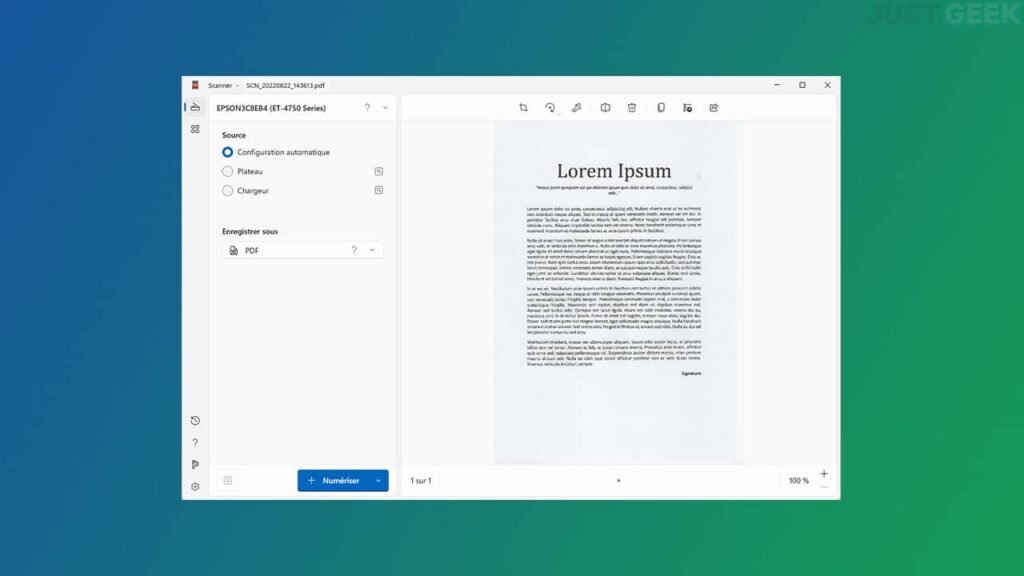
1661188376 Une Application De Scanner Tout En Un Gratuite Pour Windows
- Categories: COMMENT FAIRE, WINDOWS 11
Related Content
Bloquer l'accès à certains sites Web avec le fichier hosts
by
thebuzzly
28/06/2024
Définir Chrome comme navigateur par défaut sur Windows 11
by
thebuzzly
27/06/2024
Un outil de peinture gratuit pour Windows, macOS et Linux
by
thebuzzly
08/03/2024
un gestionnaire de mots de passe simple et axé sur la confidentialité
by
thebuzzly
07/03/2024